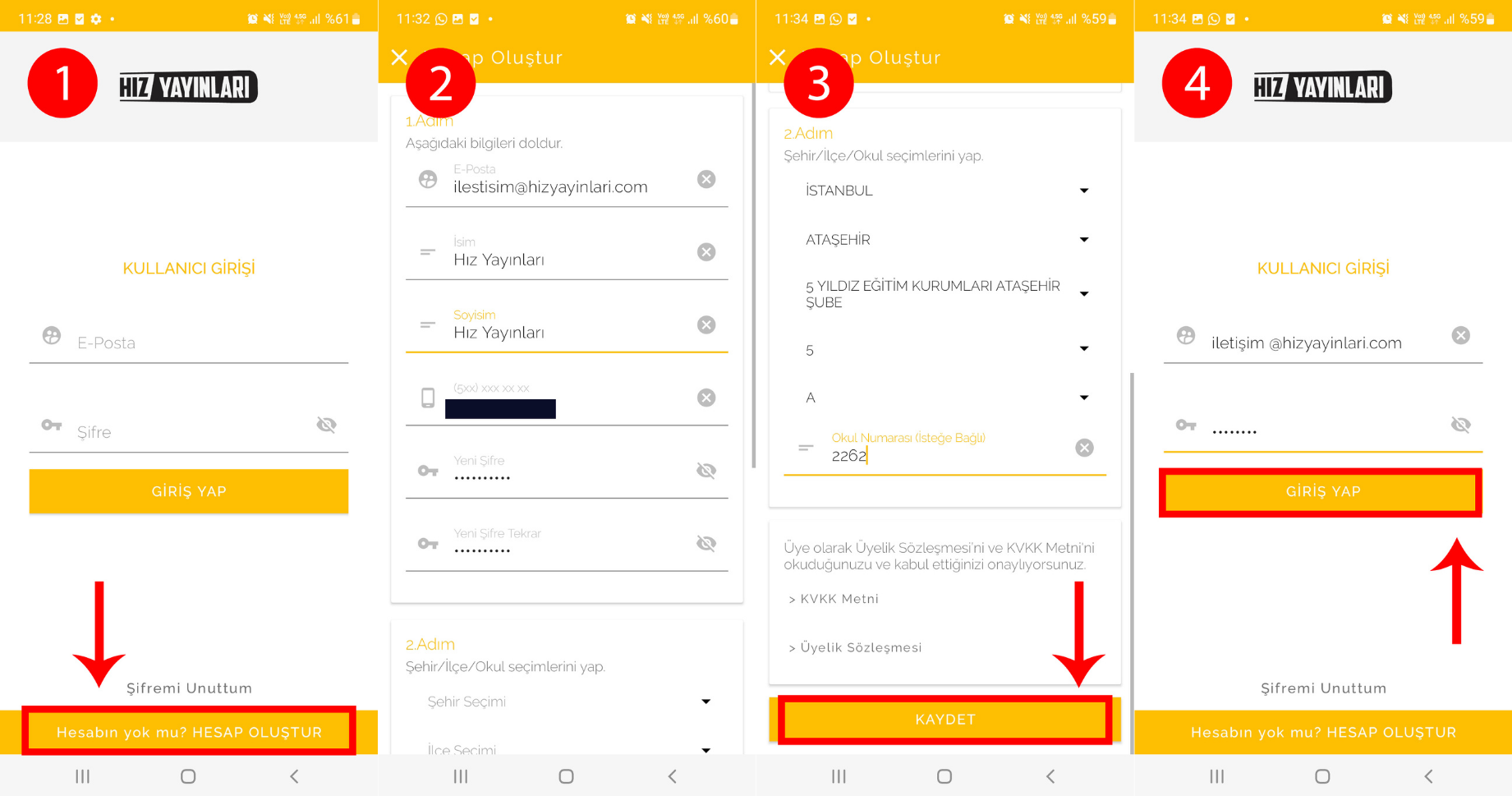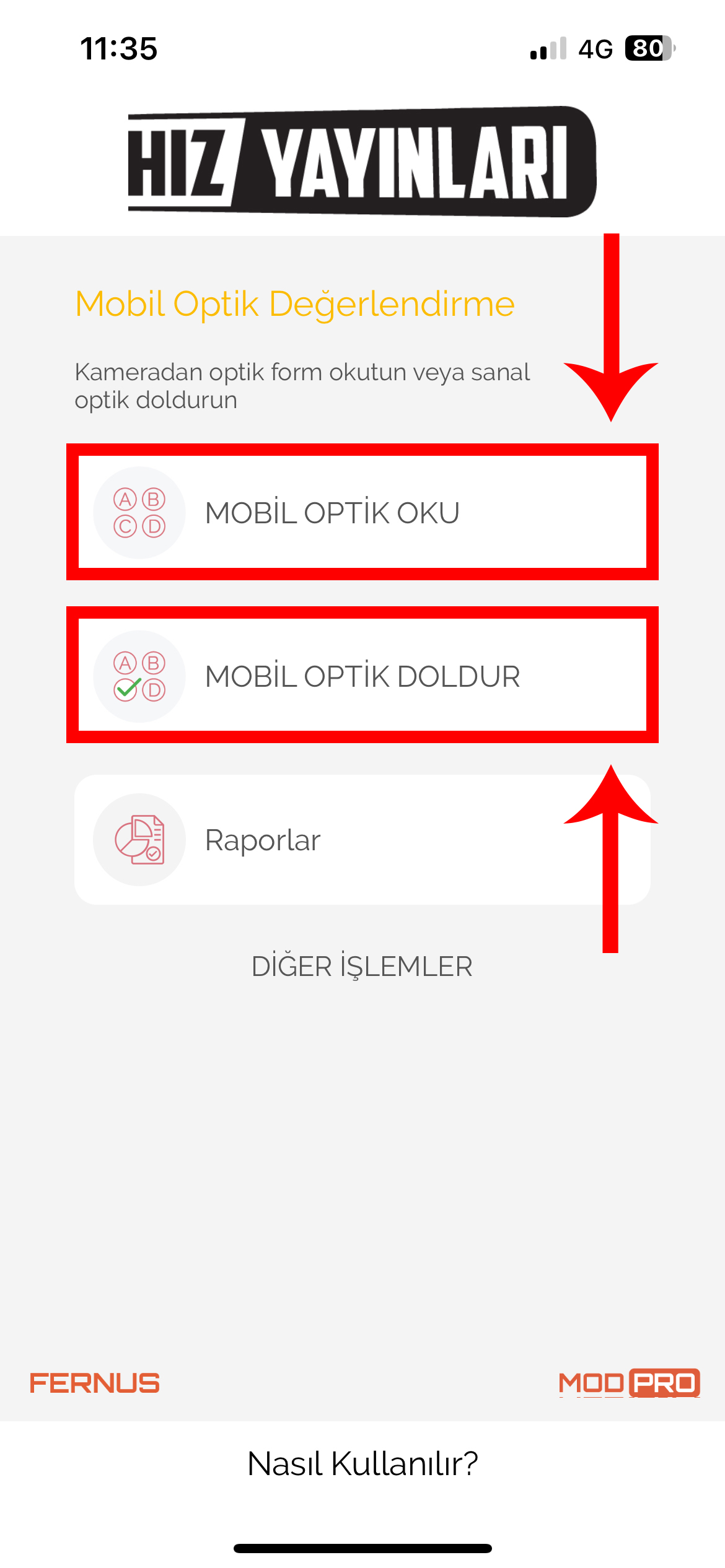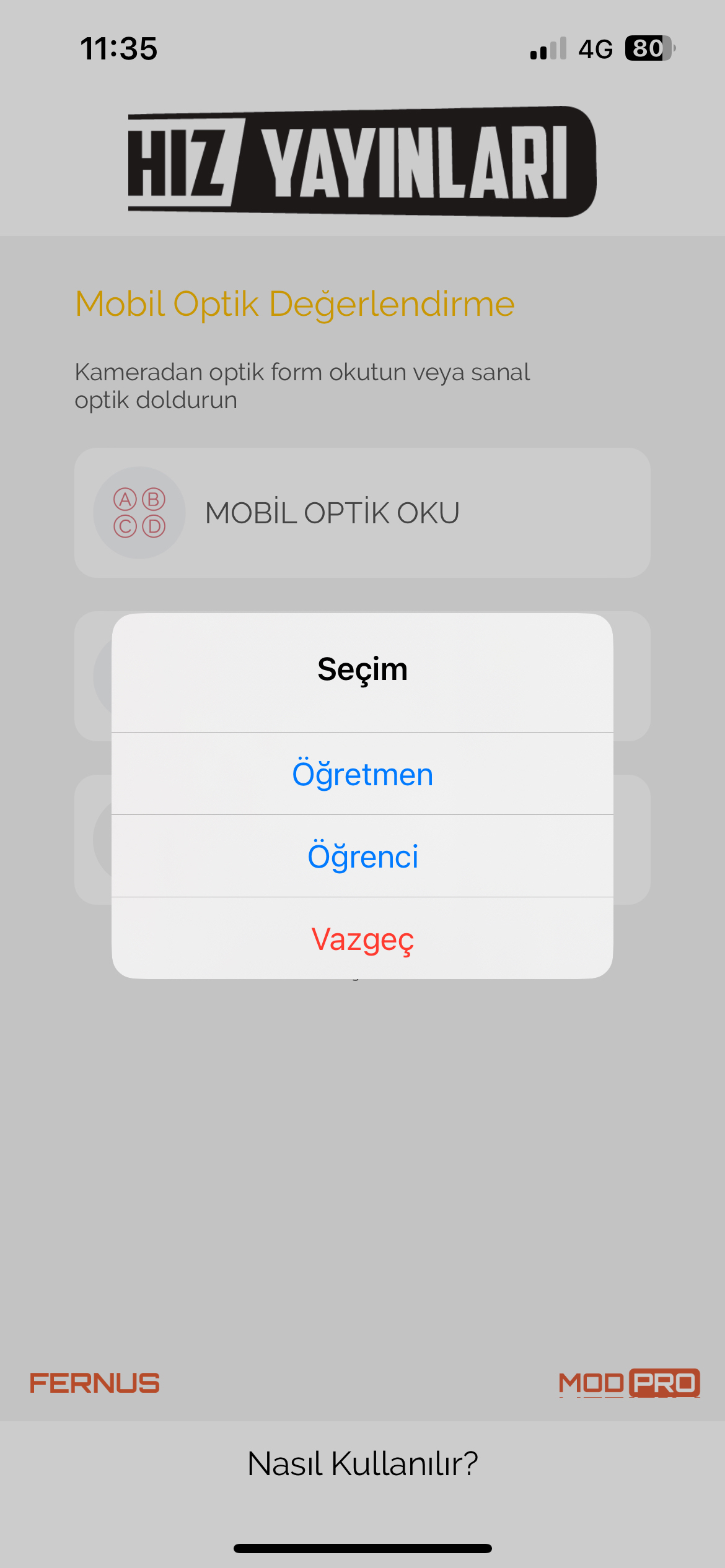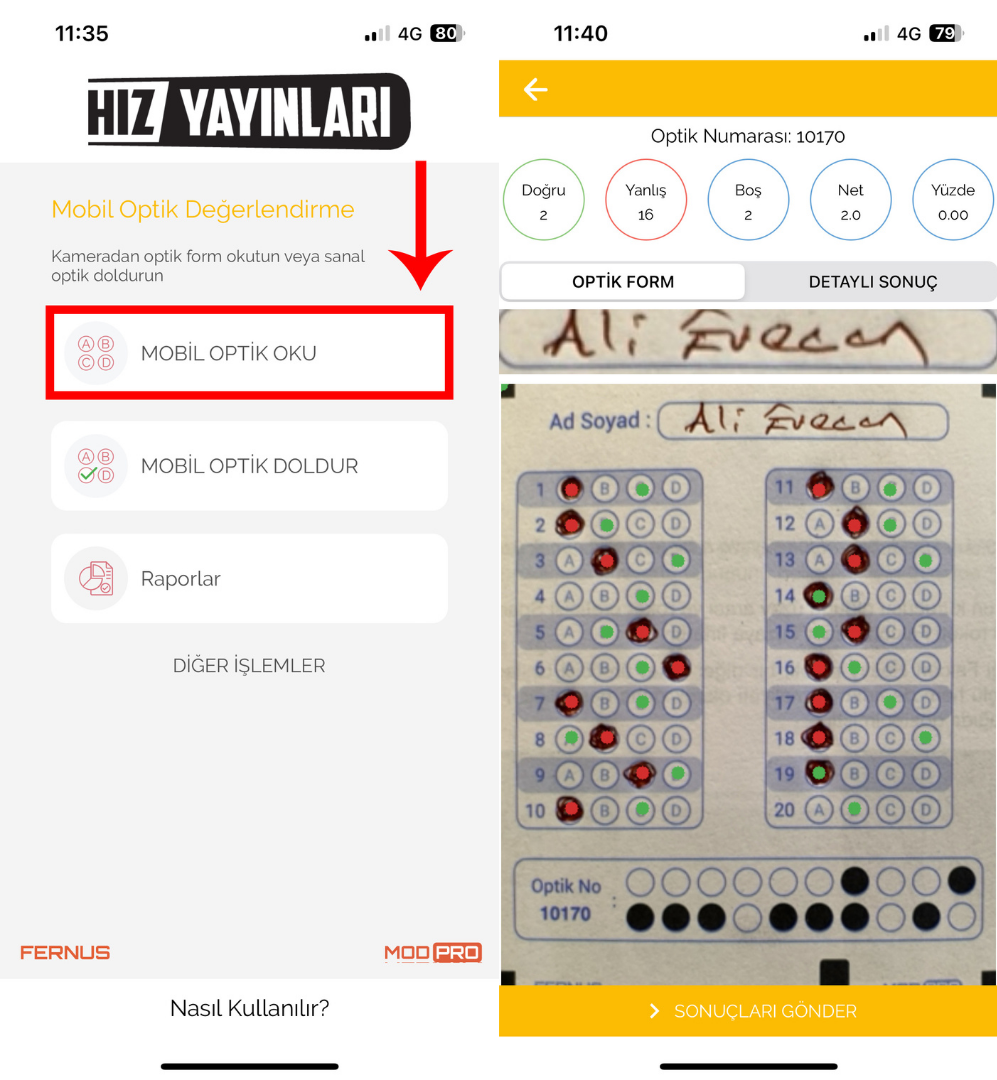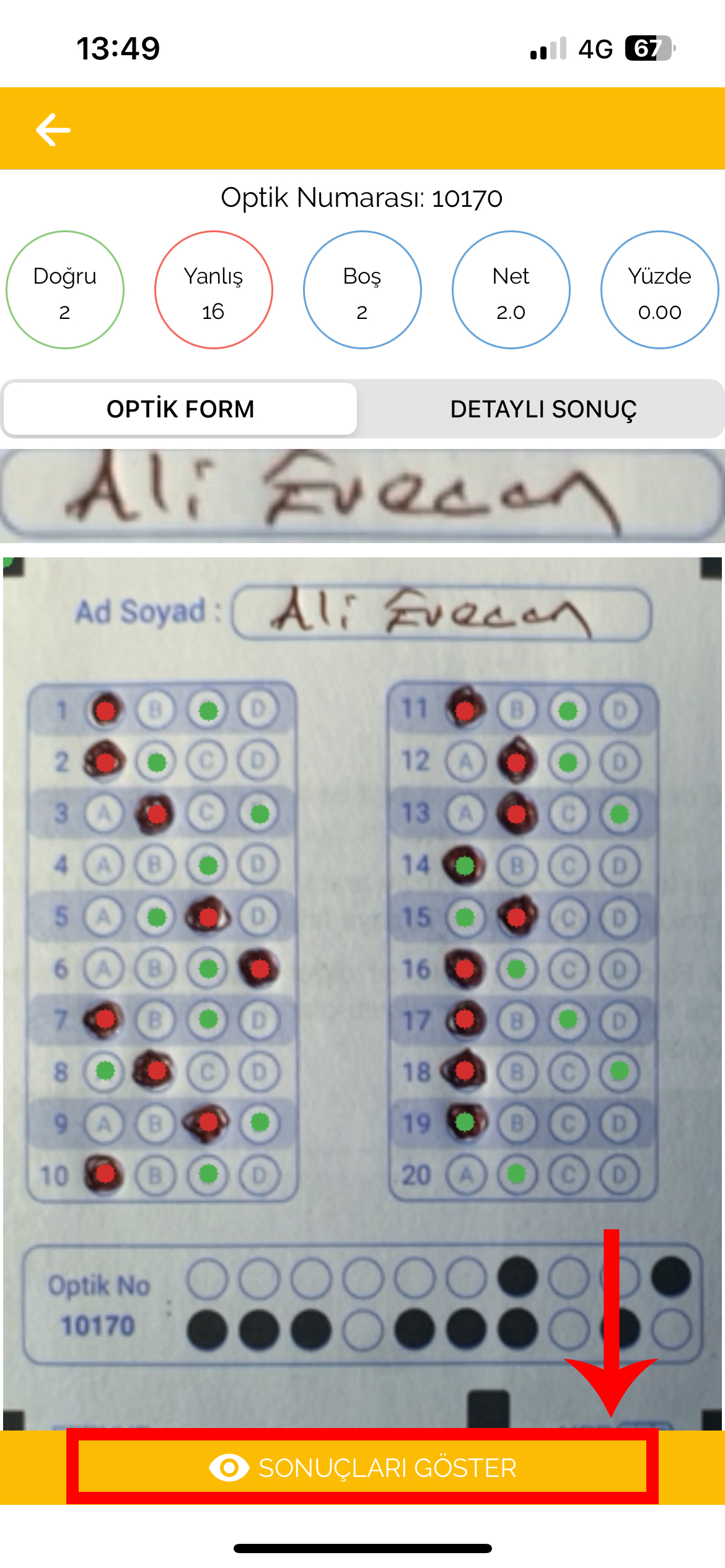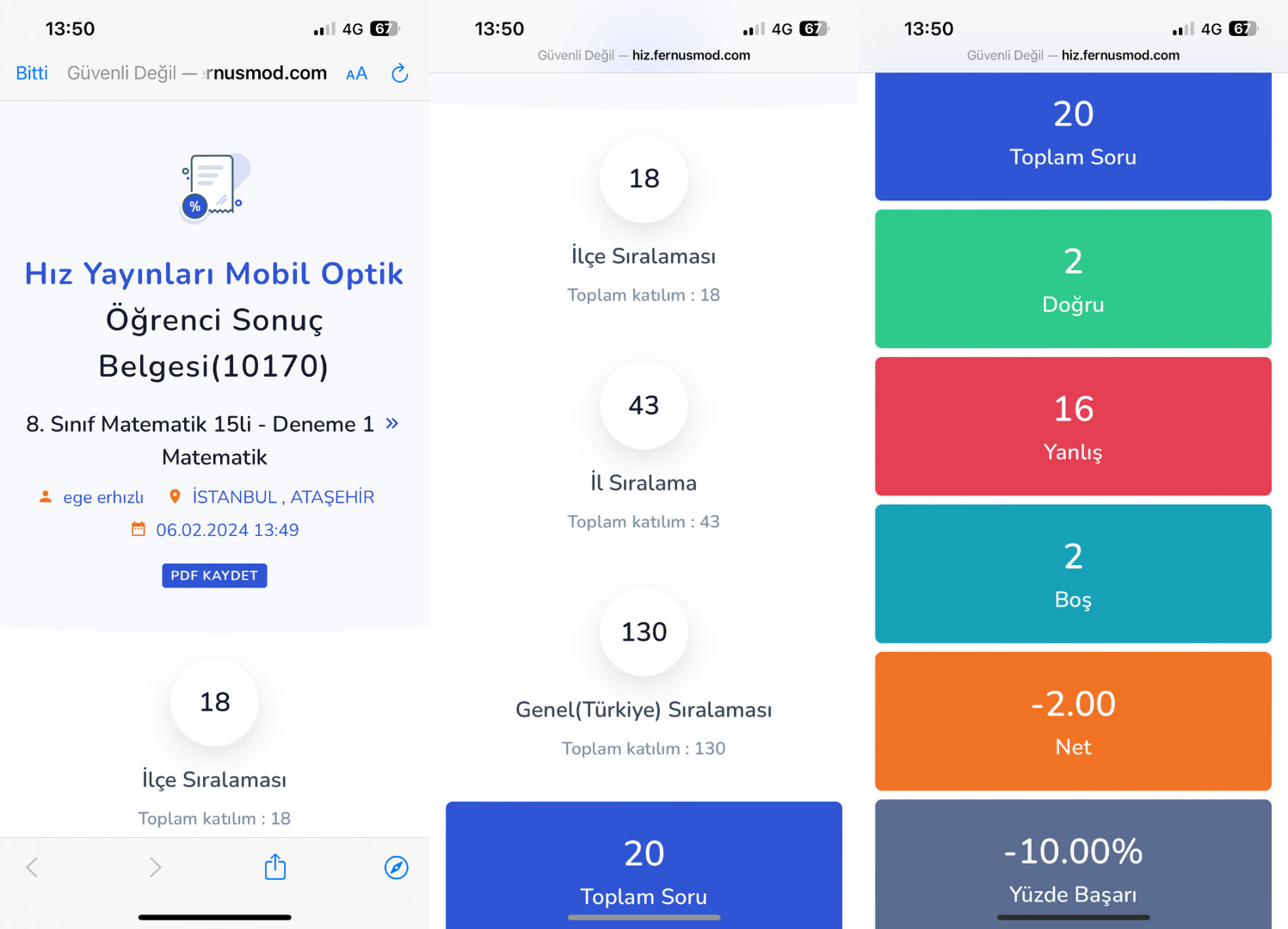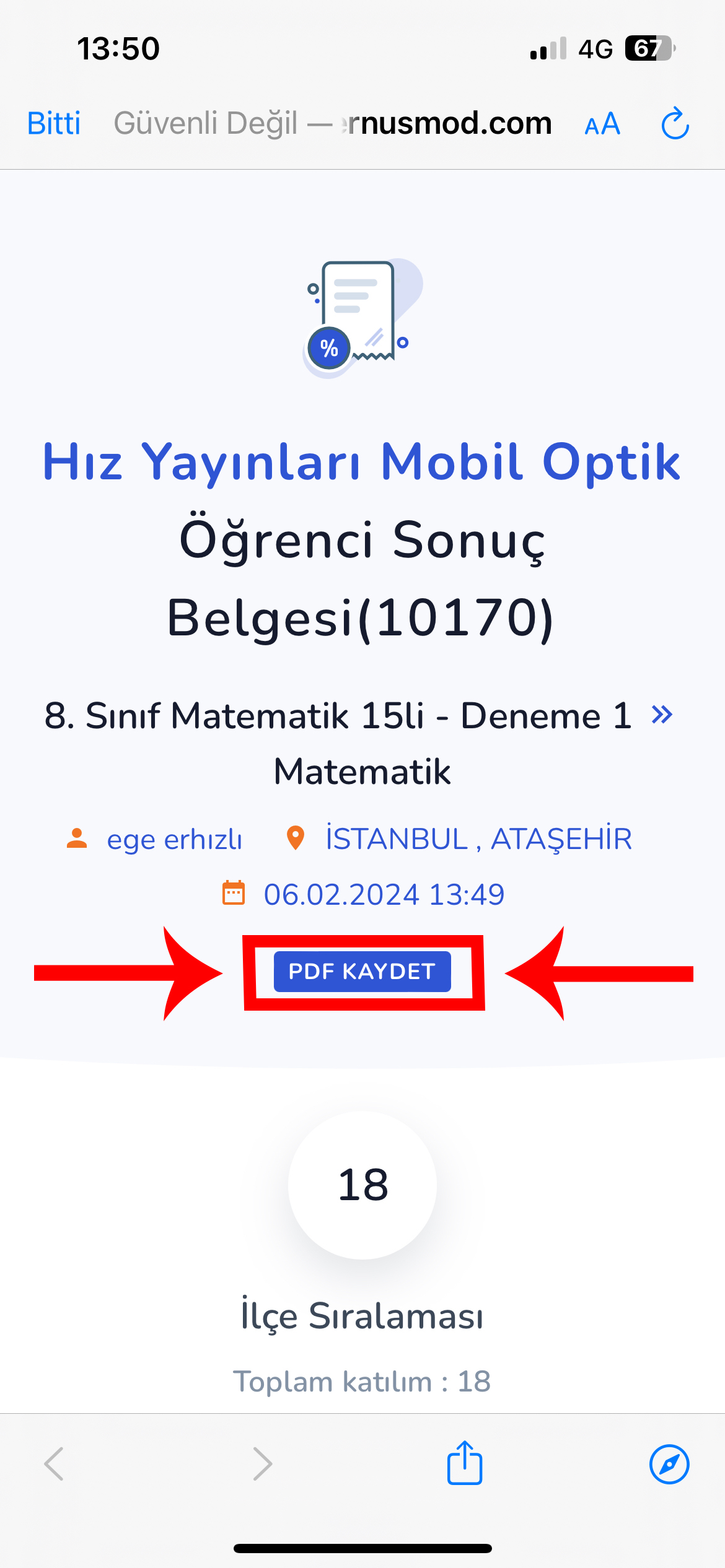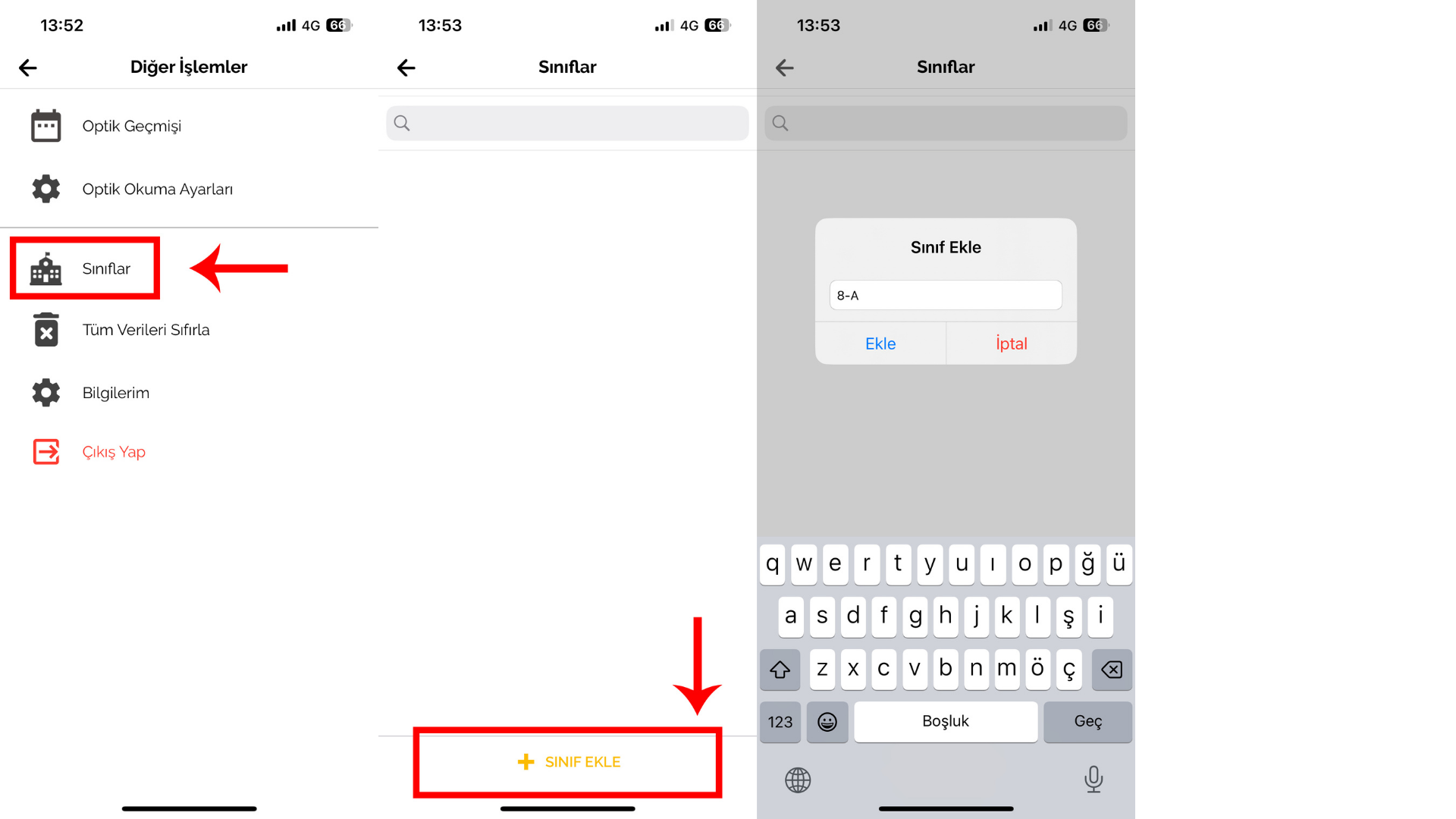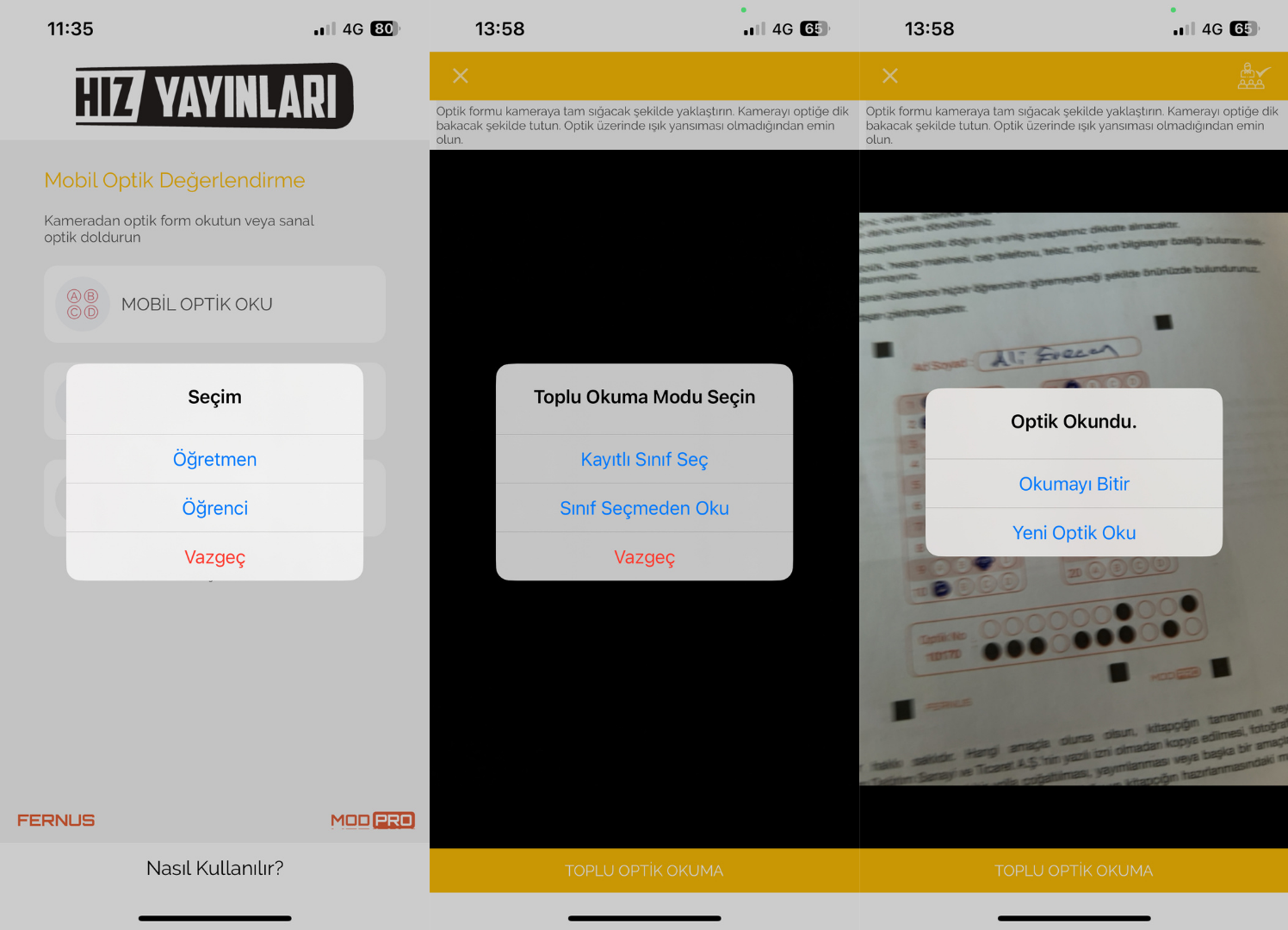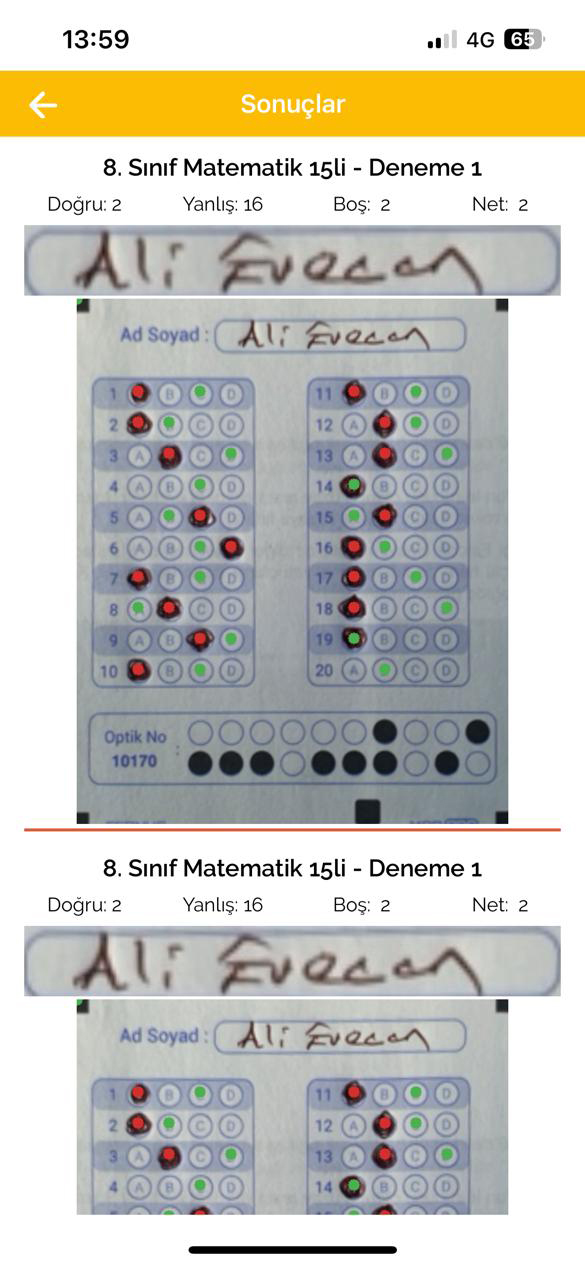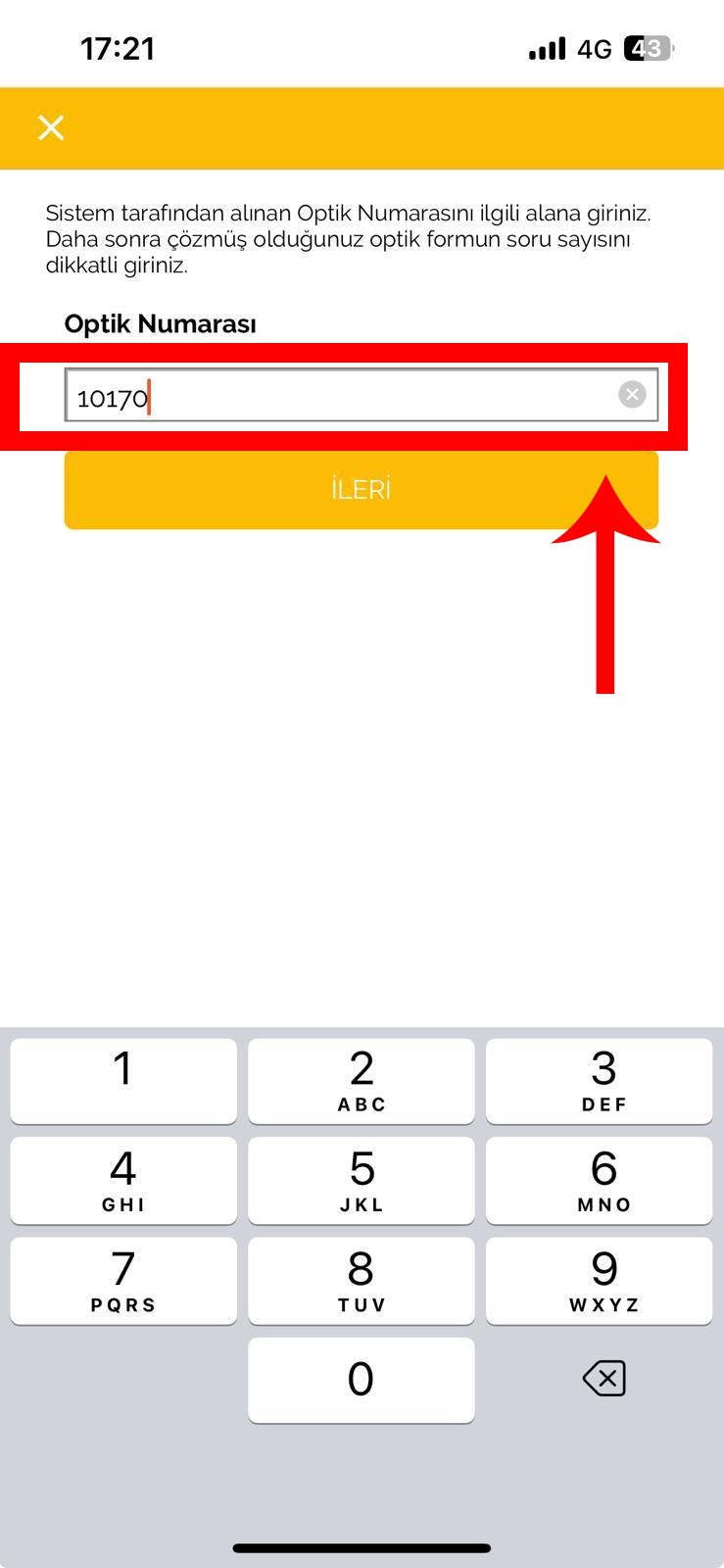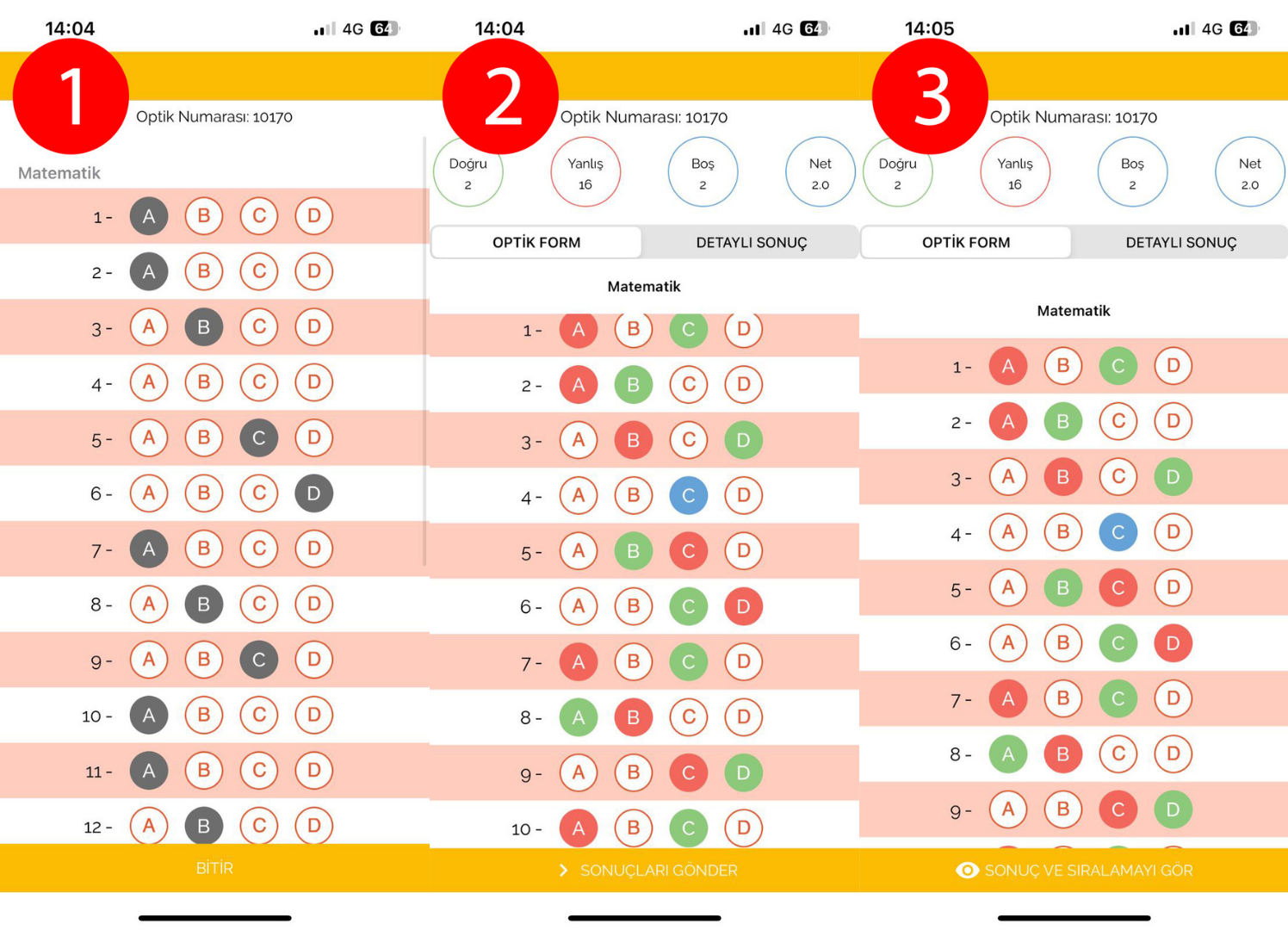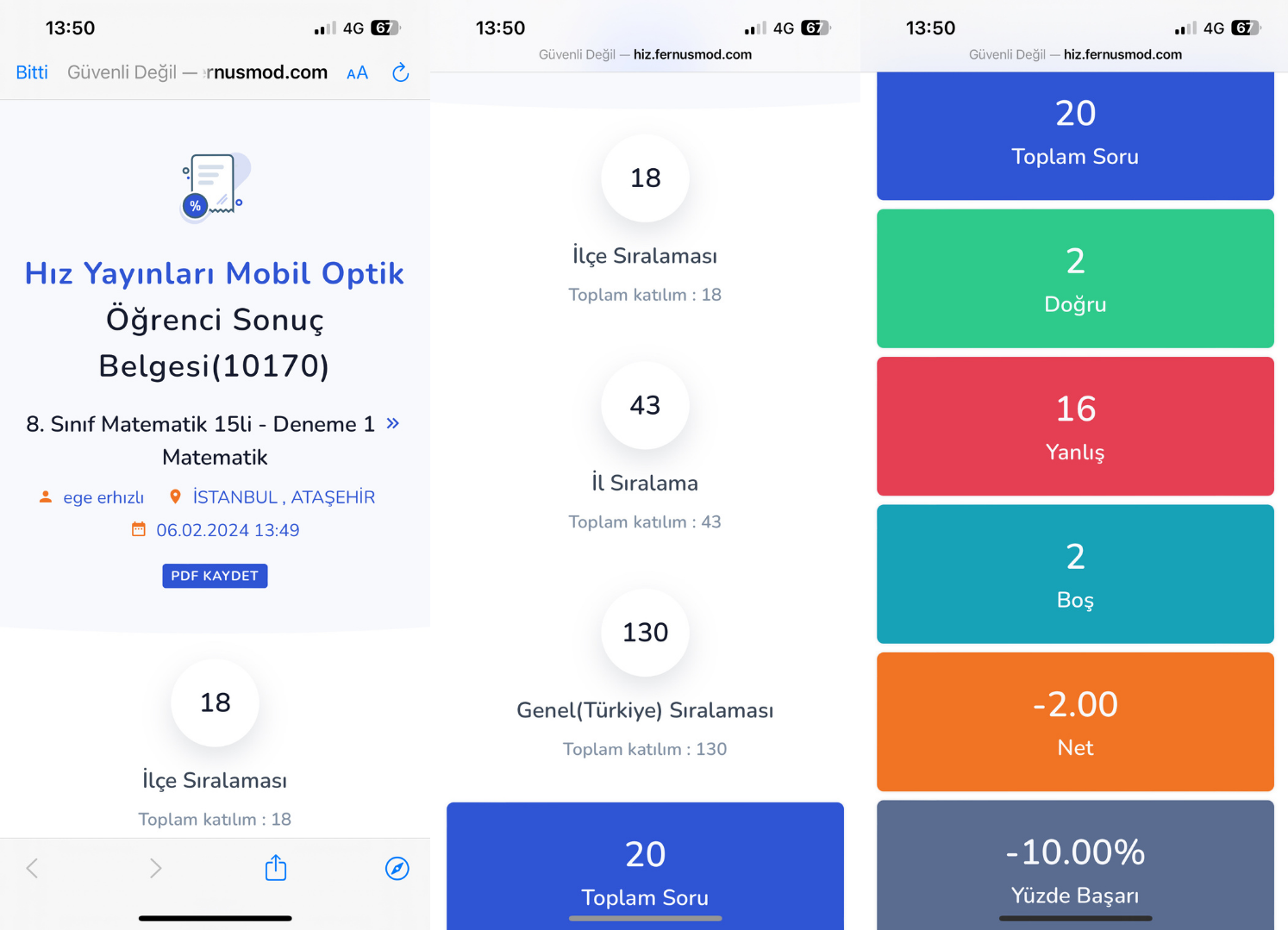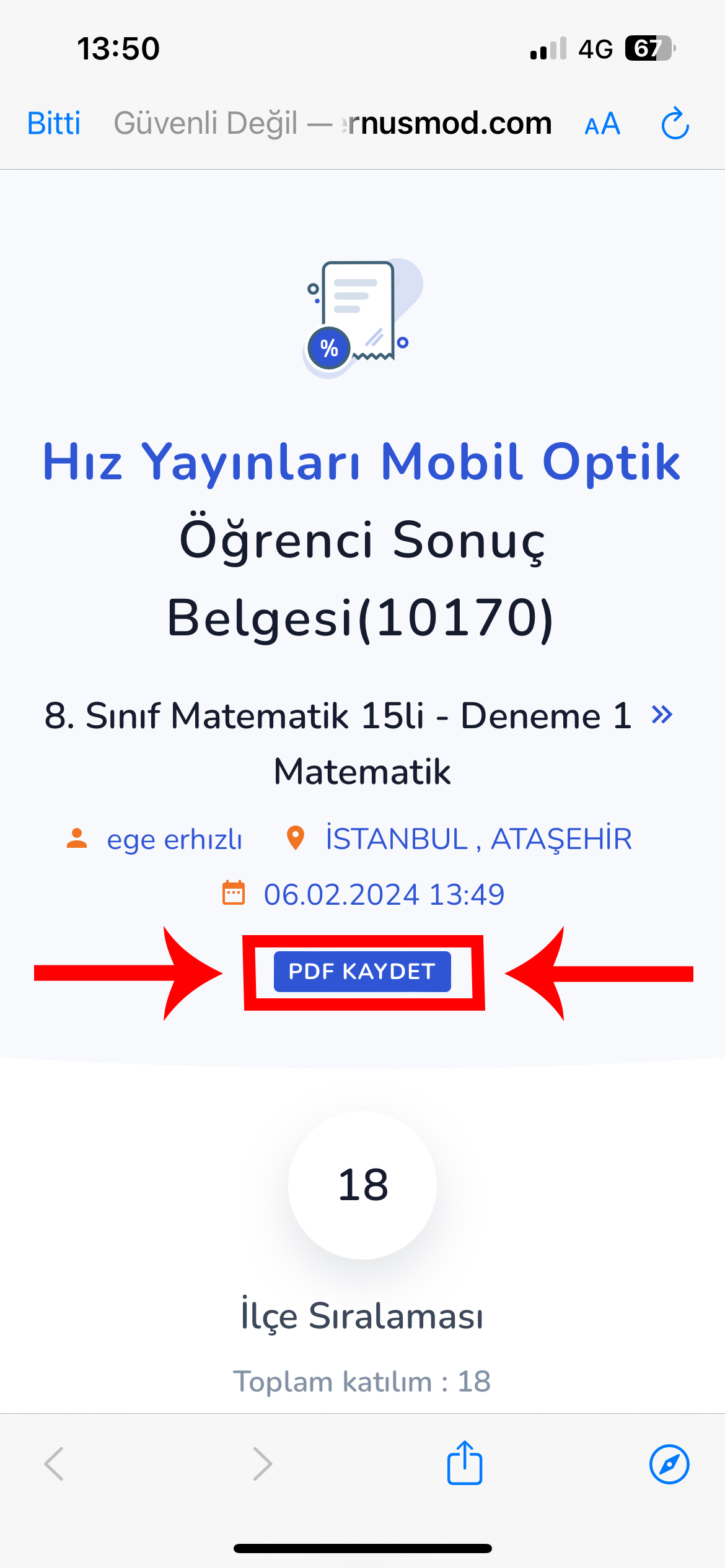HIZ OPTİK OKUMA
Optik forma sahip olan kitaplarımız için mobil optik cevaplarını size sunan bir uygulamadır. Öğrencilerimiz bu uygulamayı dilerseniz telefon kameranıza okutarak, dilerseniz üzerinde bulunan kodları uygulamaya işleyerek o testin sonucuna ulaşabilirler.
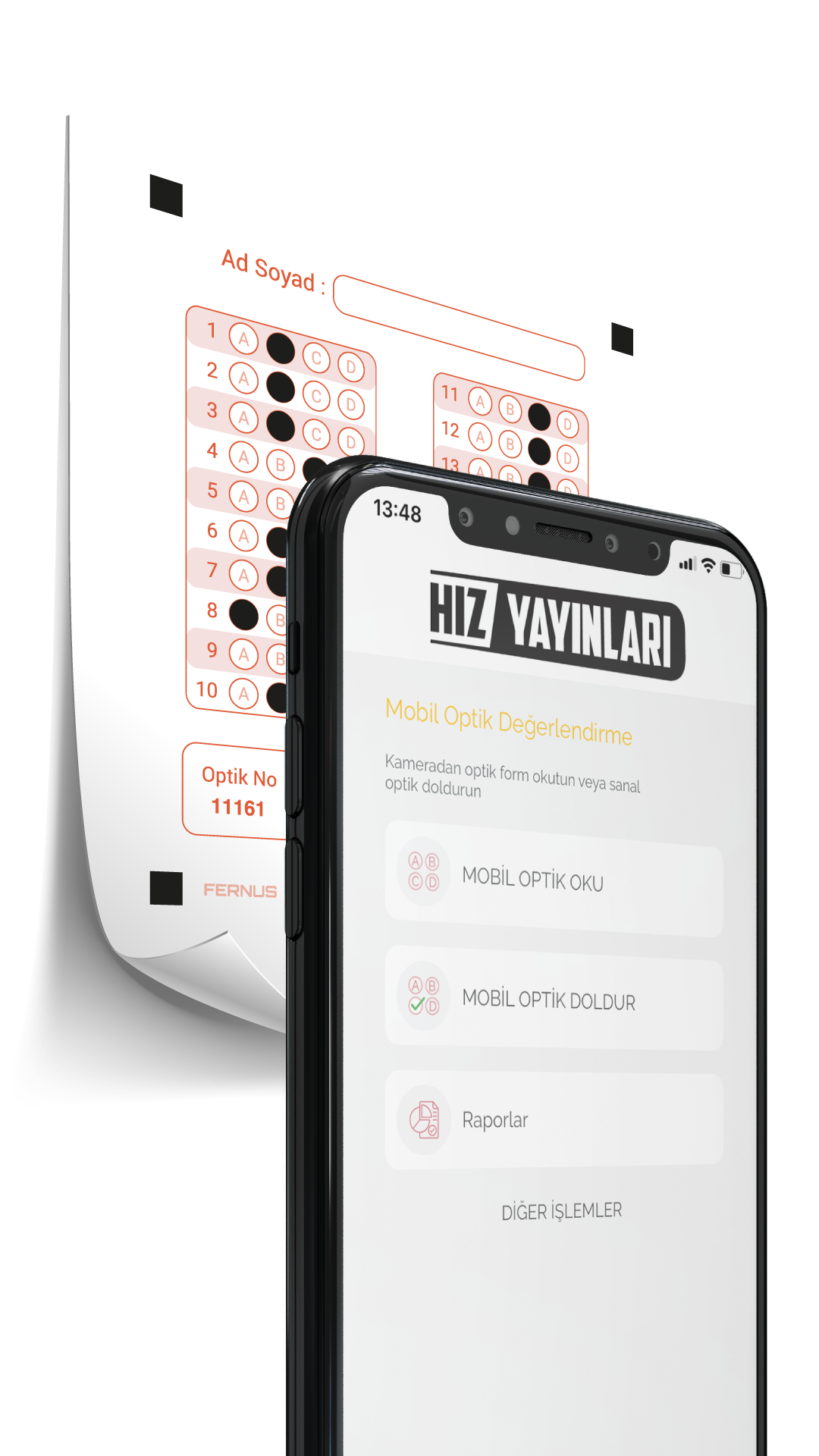
HIZ OPTİK OKUMA
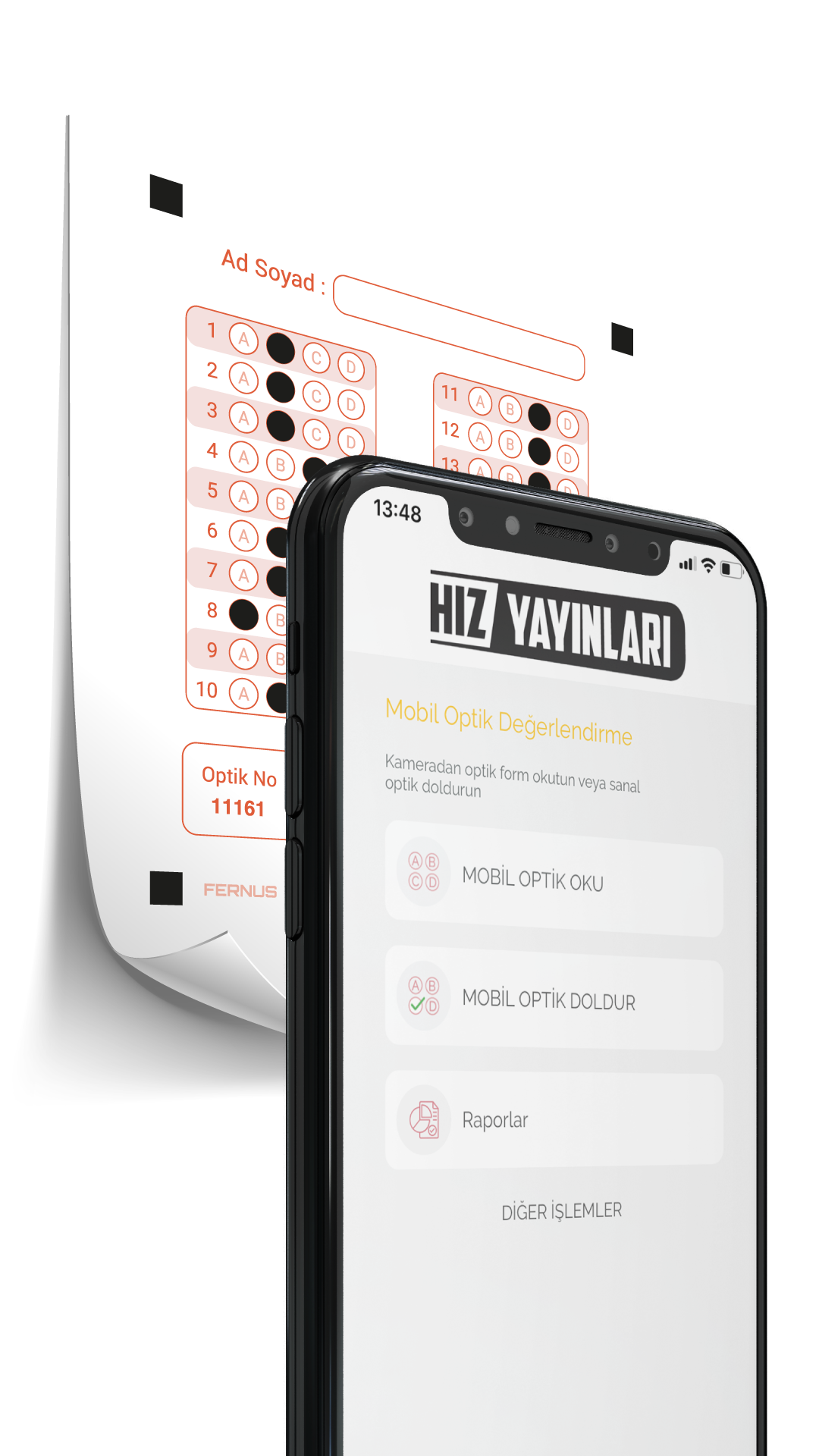
Özellikler
Hızlı Doküman Tarama
Uygulamamız, herhangi bir dokümanı saniyeler içinde tarayarak dijital formata dönüştürmenizi sağlar.
Metin Tanıma ve Düzenleme
Taranan dokümanlardaki metinleri algılayarak, düzenlenebilir ve aranabilir formatlara çevirir.
Çoklu Dil Desteği
Uygulamamız, çok sayıda dili destekler, bu sayede farklı dillerdeki dokümanları rahatlıkla tarayıp işleyebilirsiniz.
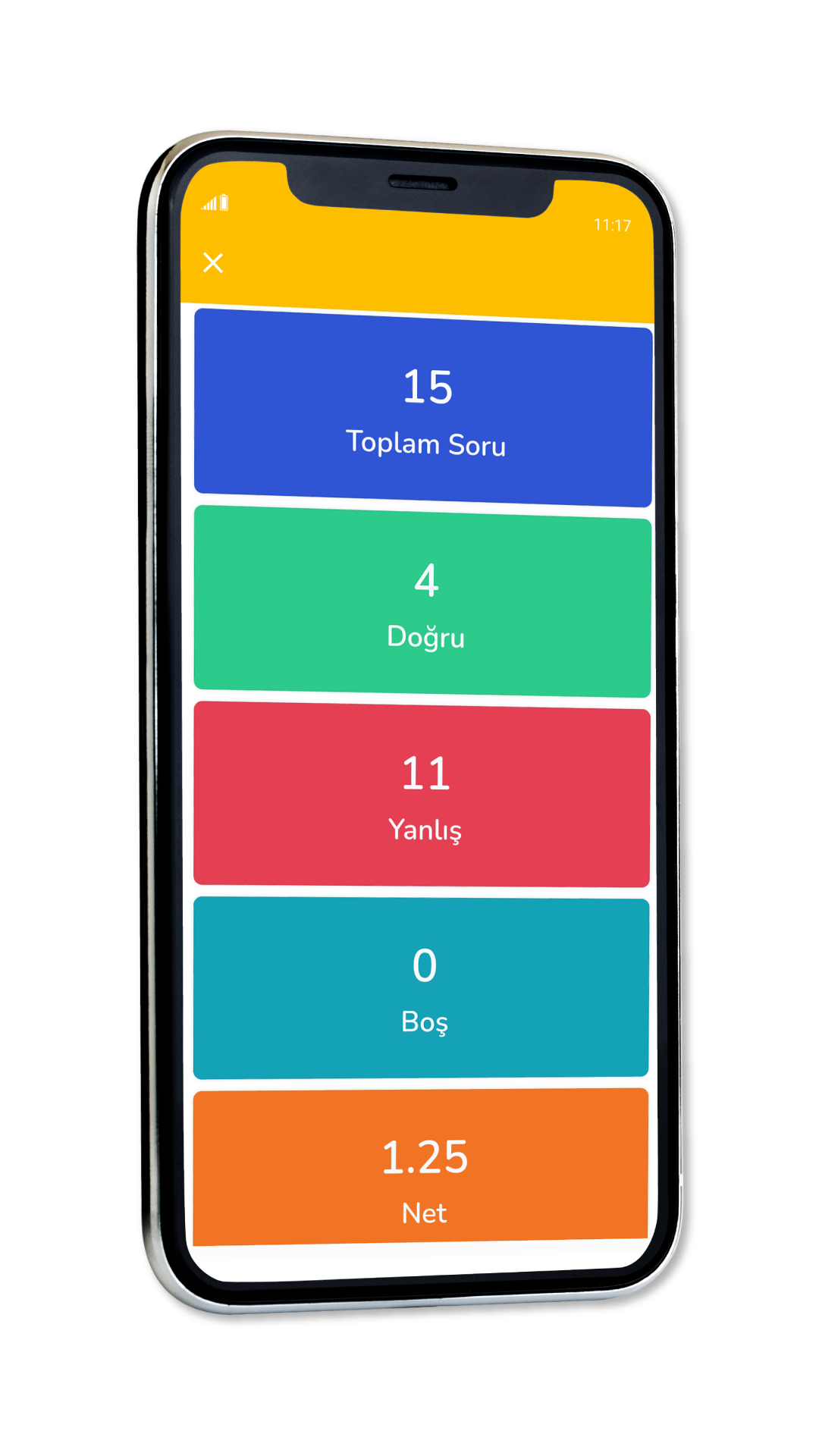
Gelişmiş Görüntü Optimizasyonu
Optik okuma sırasında, görüntü kalitesini artıran gelişmiş algoritmalar kullanıyoruz.
Bulut Entegrasyonu
Google Drive, Dropbox gibi platformlarla entegre çalışır, böylece dosyalarınıza her yerden erişebilirsiniz.
Güvenlik ve Gizlilik
Tüm tarama işlemleriniz yüksek güvenlik standartlarına uygun olarak gerçekleştirilir.
Nasıl Çalışır?
5. Adım
Okuma işlemi yapıldıktan sonra “Sonuçları Gönder” butonuna basınız. Bu işlem optikte girdiğiniz cevapları ilgili deneme bazında Türkiye sıralamasına gönderecektir. Sonuçlar sisteme gönderilince, aynı alanda bu sefer “SONUÇ VE SIRALAMAYI GÖR” butonu belirecektir. Raporunuzu görüntülemek için bu butona basınız.
8. Adım
Öğretmen okumaları için: Doldurduğunuz optiğinizi mobil cihazınızın kamerasını kullanarak okutabilirsiniz. Optik okumalarda toplu öğrenci okumaları yapmak isterseniz, öncelikle SINIF oluşturmanız gerekmektedir. Bunun için, ana menüdeki “DİĞER İŞLEMLER” menüsüne tıklıyoruz. Bu menüden “SINIFLAR” butonuna tıklayıp, yeni sınıf oluşturacağız.
9. Adım
Şimdi, Mobil Optik Oku menüsünden “ÖĞRETMEN” seçeneğini seçerek toplu optik okuma işlemini yapabilirsiniz. Açılan kamerada “TOPLU OPTİK OKUMA” butonuna basarak, “KAYITLI SINIF SEÇ” diyeceğiz ve daha önceden açtığınız sınıflardan birine okuma gerçekleştirebiliriz. Optikleriniz bitine kadar, “YENİ OPTİK OKU” diyerek tüm optiklerinizi okutunuz. “OKUMAYI BİTİR” dediğimizde işleme aldığımız tüm optikler sonuçlanır.
17. Adım
Şifre sıfırlama: Üyelik şifrenizi unutursanız ana menüdeki “Şifremi Unuttum” butonuna tıklayarak üyelik mail adresinizi girip, şifrenizi sıfırlayabilirsiniz. Şifre sıfırlama linki üyelik mail adresinize iletilecektir. Mail politikası gereği ilgili şifre sıfırlama maili “SPAM” “Gereksiz” kutusuna düşebilir.
Detaylı Bilgi ve Yardım için:
Telefon: (0216) 359 8800
Email: [email protected]
üzerinden bizlere ulaşabilirsiniz.